
Experiența Plex Media Server este, în general, destul de lină, cu excepția cazului în care faceți o mulțime de streaming atunci când sunteți departe de casă sau hardware-ul serverului dvs. este insuficient. Din fericire, este foarte simplu ca Plex să-ți optimizeze media pentru o redare netedă.
De ce ați optimiza (și când nu ar trebui)
LEGATE DE: Cum să configurați Plex (și să vă vizionați filmele pe orice dispozitiv)
Scopul acestui tutorial, profitând de Plex’s caracteristici excelente de optimizare, este o mână de Dumnezeu pentru cei care chiar nevoie și o pierdere totală de timp pentru cei care nu o fac. Având în vedere acest lucru, vă recomandăm cu siguranță să citiți cu atenție această secțiune introductivă pentru a stabili dacă trebuie chiar să optimizați ceva în primul rând.
Experiența Plex se concentrează în jurul a două aplicații: serverul (care deține media dvs.) și clientul (aplicația cu care vă urmăriți media, de obicei pe televizor, telefon sau alt set-top box). Software-ul central Plex Media Server gestionează aproape fiecare aspect al experienței Plex - clienții acționează doar ca un frontend pentru ceea ce servește serverul. Toate ridicările grele se întâmplă pe partea serverului - fluxul, transcodarea fluxului atunci când este necesar etc. - și este foarte intensiv în procesor.
Dacă aveți un procesor bun (cel puțin un procesor Intel Core i3 sau echivalent, de preferință mai bun) și o conexiune fantastică în bandă largă cu o viteză mare de încărcare, atunci probabil că nici nu trebuie să vă optimizați media. Dacă aveți un hardware excelent și nu ați observat niciodată nimic în neregulă cu redarea dvs., acesta nu este tutorialul pentru dvs.
Pe de altă parte, există o varietate de scenarii în care hardware-ul insuficient sau viteza limitată de internet poate scădea cu adevărat calitatea experienței dvs. Plex. Dacă întâmpinați redare agitată, tamponare regulată și alte probleme similare, optimizarea vă poate salva ziua.
Acest lucru este diferit de transcodarea Plex, unde vă convertește videoclipul din mers în formatul ideal. În schimb, optimizarea Plex vă va converti media din timp, așa că atunci când vine timpul să vizionați media, nu există nici o presiune asupra procesorului - videoclipul este deja optimizat și gata să fie trimis către client.
Acum așteptați un minut, ați putea spune, nimic nu este gratuit, ci garanții, deci care este captura? Câștigul este că videoclipul optimizat este stocat ca un fișier video separat cu celelalte medii și, ai ghicit, ocupă spațiu. Nu este la fel de mult ca fișierul video original (deoarece procesul de optimizare reduce atât calitatea video, cât și dimensiunea fișierului pentru a face streamingul mai ușor), dar în funcție de dimensiunea bibliotecii dvs. și de setările video selectate pentru optimizare, se poate adăuga rapid .
Să aruncăm o privire asupra modului în care puteți activa optimizarea, modificarea setărilor și menținerea capacității de utilizare a discului, astfel încât experimentul dvs. de optimizare să nu mestece tot spațiul liber de pe serverul dvs. media.
Cum să vă optimizați fișierele Plex Media Server
Înainte de a continua, vă recomandăm să începeți cu experiența dvs. Deși puteți accesa direct și optimiza întreaga bibliotecă cu doar câteva clicuri (odată ce știți unde să căutați), procesul de optimizare este atât procesor cât și intensiv în stocare. Nu doriți să răsfoiți o bibliotecă masivă doar pentru a afla setările pentru care ați optat pentru a nu vă satisface cu adevărat nevoile. Așadar, înainte de a optimiza totul, alegeți cu siguranță câteva filme sau un sezon al unei emisiuni TV cu care să experimentați! (Serios, începe mic! )
Pentru a începe cu optimizarea, deschideți tabloul de bord web al Plex Media Server. Selectați o bibliotecă video. Ce tip de bibliotecă (emisiuni TV sau filme) este irelevantă, deoarece meniurile de optimizare sunt identice pentru toate videoclipurile, indiferent dacă doriți să optimizați un singur sezon al unei emisiuni TV sau întreaga colecție de filme.
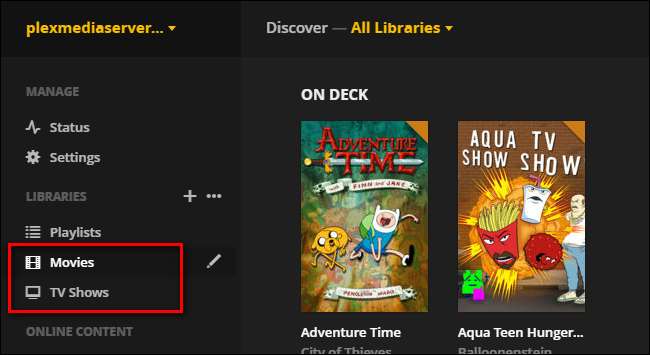
Pentru a demonstra opțiunile, vom optimiza un singur fișier de film pentru a începe: o copie frumoasă pe care am creat-o Raiders of the Lost Ark acest lucru este absolut enorm și, prin urmare, va fi întotdeauna transcodat pentru redare mobilă. Puteți alege orice film din colecția dvs. pentru a-l urmări, dar cu cât este mai mare, cu atât mai bine cu cât veți vedea mai ușor modificarea dimensiunii fișierului și a calității videoclipului atunci când comparați fișierele înainte și după.
Când găsiți media pe care doriți să o optimizați, treceți cu mouse-ul peste intrare și faceți clic pe cele trei puncte care apar în colțul din dreapta jos.
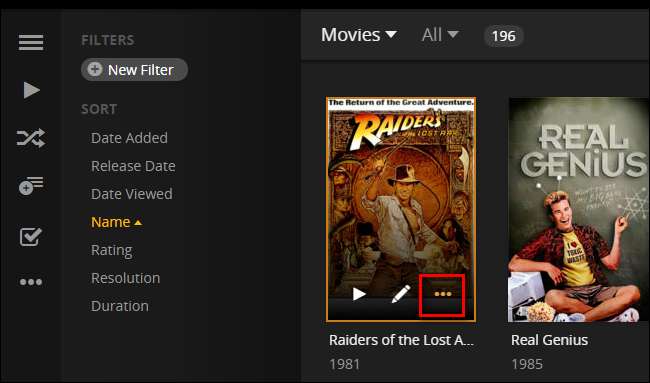
Selectați „Optimizați” din meniul pop-up. (Rețineți acest lucru, opțiunea „Optimizați” nu este niciodată deschisă, ci este întotdeauna ascunsă în micul meniu de opțiuni suplimentare „...”.)
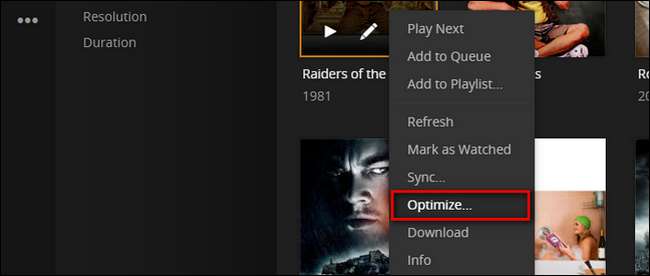
Aici veți găsi meniul de optimizare. Există două lucruri mari pe care vrem să le analizăm.
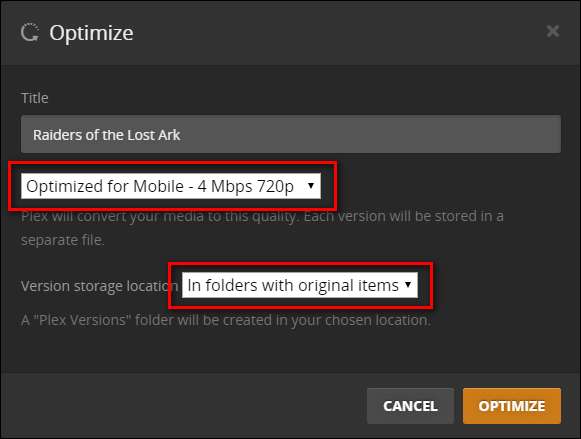
Mai întâi, veți găsi un meniu drop-down pentru calitatea videoclipului. În al doilea rând, veți găsi comutarea, de asemenea, un meniu derulant, pentru unde sunt stocate versiunile optimizate: în folderul cu elementele originale sau toate împreună într-un dosar separat / Versiuni Plex / într-o locație la alegere. Unde stocați media este complet o alegere personală. Poate doriți ca totul să rămână împreună în același folder, poate doriți să aveți un folder separat sau să conduceți cu copiile optimizate.
În ceea ce privește calitatea videoclipului, puteți selecta dintre următoarele opțiuni, inclusiv „Personalizat”, care oferă un control mai fin asupra produsului final.
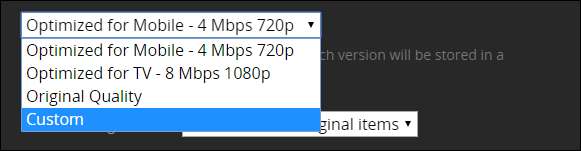
Să presupunem că am vrut să creăm o versiune HD de calitate inferioară, dar totuși. Vom denumi această selecție personalizată „Low HD Mobile”, vom selecta „Universal Mobile” din meniul derulant din mijloc și apoi „2 Mbps 720p”, care este cea mai mică setare HD pe care o putem folosi. O mică notă despre această opțiune „Universal Mobile” - există și „Android”, „iOS”, „Xbox One” și alte presetări care ar trebui să optimizeze în mod specific videoclipul pentru clienții de pe aceste dispozitive, dar, sincer, am nu am observat niciodată o mare diferență atunci când le folosim.

După ce ați făcut selecția, faceți clic pe butonul mare portocaliu „Optimizați” din colț. O fereastră pop-up va indica faptul că media dvs. este în curs de optimizare.
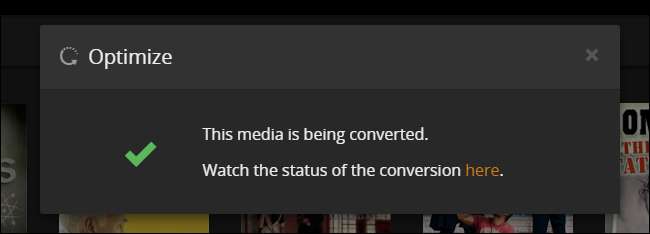
Dacă urmați linkul din fereastra pop-up sau dați clic pe pictograma de stare din bara de navigare superioară și apoi selectați „Conversie”, așa cum se vede mai jos, veți vedea progresul. Dacă aveți mai multe elemente în coadă, puteți trage și fixa intrările individuale pentru a le muta în partea de sus a cozii.

Pentru fișierele mari, cum ar fi filmele HD cu viteză mare de biți, procesul este încet merge, chiar și pe hardware-ul bun. Transcodarea doar a acestui film a durat aproximativ 20 de minute pe serverul nostru multi-core. Așadar, după ce ați eliminat ce tip de setări aveți nevoie pentru optimizarea dvs., acesta este cel mai bine lăsat în afara orelor.
După finalizarea conversiei, putem arunca o privire pentru a vedea cum s-a schimbat dimensiunea fișierului. În cazul nostru, fișierul original era un videoclip 1080p cu o dimensiune a fișierului de 8,33 GB; versiunea optimizată este un videoclip 720p cu o dimensiune de fișier de 1,53 GB. După cum am menționat mai sus, rezultatele vor varia în funcție de setările pe care le selectați, dar în acest caz am redus dimensiunea fișierului cu 544%, iar întregul videoclip este acum pre-transcodat pentru vizionare viitoare. Atât rețeaua noastră, cât și procesorul nostru au sarcini mai ușoare de transportat atunci când vrem să o difuzăm de departe.
Acum că am efectuat micul nostru experiment pe un singur fișier pentru a vă arăta cum funcționează totul, să aruncăm o privire asupra modului în care puteți automatiza întregul proces.
Optimizare avansată a plexului: filtrele simplifică viața
Selectarea unui singur film pentru optimizare este excelentă dacă alegeți manual un film pe care doriți să îl urmăriți departe de casă, dar practic vorbind (mai ales dacă aveți mai mulți utilizatori pe serverul dvs. Plex Media), optimizarea manuală a lucrurilor este plictisitoare.
Aici este foarte, foarte , apare un mic truc la îndemână. Când răsfoiți colecția dvs. media Plex, puteți oricând să deschideți meniul de optimizare și orice vedeți, cum ar fi o căutare filtrată sau o anumită categorie, devine ținta regulă de optimizare pe care urmează să o creați.
Un exemplu perfect în cazul în care acest truc este util este categoria de emisiuni TV „Pe punte”, care arată emisiile viitoare de televiziune pe baza seriilor pe care le-ați urmărit. În captura de ecran de mai jos, puteți vedea că am urmărit-o Timpul pentru aventură și Forța foametei Aqua Teen . Mai degrabă decât să optimizăm fiecare episod din întreaga emisiune, îi spunem lui Plex să optimizeze doar episoadele viitoare pe care nu le-am urmărit încă. Vom face clic pe „Pe punte” pentru a vedea mai detaliat categoria.
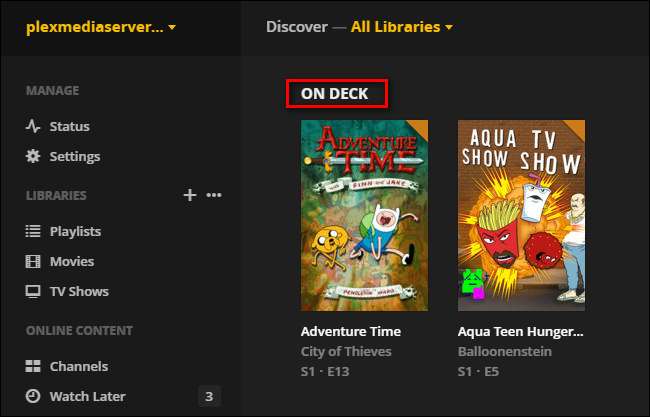
În vizualizarea detaliată „Pe punte”, faceți clic pe pictograma „…” și selectați „Optimizați”.

Aici puteți seta calitatea dorită așa cum tocmai am făcut-o, dar puteți, de asemenea (acum că lucrați cu mai multe elemente) să comutați intrări precum „Numai nevăzut” și „Limitați la [X]”, după cum se vede mai jos.
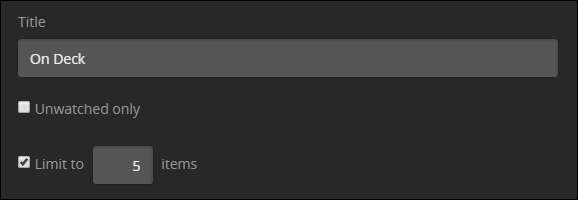
Pe lângă aplicarea acestui tip de filtre la categoria „Pe punte”, le puteți aplica și celorlalte categorii de tablouri de bord, cum ar fi „Televiziune adăugată recent”, „Filme adăugate recent”, precum și oricărei combinații de filtre pe care o puteți găsi cu în Plex.
În captura de ecran de mai jos, ne-am filtrat filmele pentru „Data adăugării”, care afișează cele mai recente filme adăugate pe server.
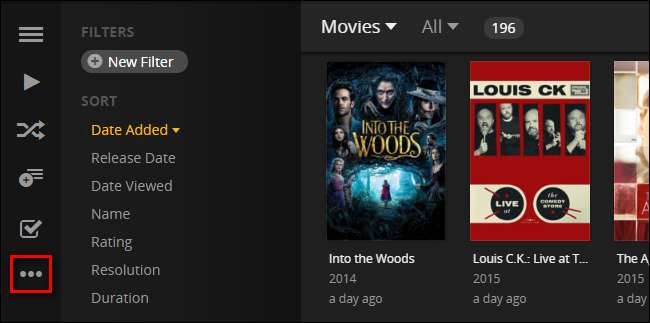
Dând clic pe pictograma „…” și creând o intrare de optimizare în timp ce vizualizarea se află în această stare, putem crea o regulă automată care va optimiza automat cele mai recente filme adăugate în biblioteca noastră de filme. Amintiți-vă, indiferent de vizualizarea pe care o aveți (și / sau filtrul pe care l-ați aplicat pentru a obține acea vizualizare) va fi baza regulii de optimizare pe care o creați.
În cele din urmă, există o ultimă oprire în turneul nostru. În secțiunea Setări> Server a tabloului de bord, veți observa că există o intrare nouă în coloana de navigare din partea stângă.

Acum că ați început să optimizați conținutul, există o intrare „Versiuni optimizate” în care puteți vedea toate mediile pe care le-ați optimizat, șterge intrări individuale sau șterge toate versiunile optimizate dintr-o singură lovitură cu butonul roșu mare. Singurul lucru de care trebuie să știți aici este că atunci când ștergeți o regulă de optimizare, ștergeți toate versiunile optimizate pe care le-ați făcut cu ea. Deci, dacă nu doriți să ștergeți toate versiunile optimizate (sau doriți doar să le modificați pe cele viitoare sau cât timp sunt păstrate), treceți cu mouse-ul peste regulă și faceți clic pe pictograma creion.
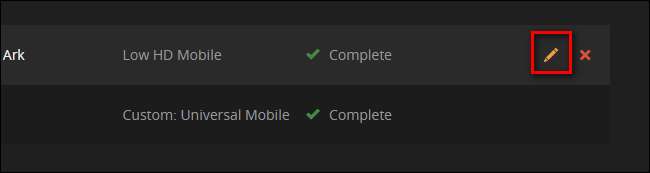
Apoi, puteți doar să editați intrarea (de parcă tocmai ați fi creat-o) în loc să ștergeți toate progresele pe care le-ați făcut (și toate ciclurile CPU pe care le-ați ars în acest proces).
Este nevoie de un pic pentru a obține optimizarea lucrurilor pentru a stabili exact ce setări funcționează cel mai bine pentru nevoile dvs., dar odată ce aveți câteva reguli solide de optimizare, întreaga experiență este foc și uitați - nu mai aveți nevoie de videoclipuri sau tampoane.







